출처 : http://kaizer.co.kr/5
현재 한대의 서버에 Virtual Host로 여러 사이트가 운영 중이다.
한대의 서버 자원으로 여러 사이트를 운용하므로 자원 낭비를 막을 수는 있지만 장애발생시
원인을 파악하는 데는 많은 시간이 필요로 하는 단점이 생기게 됩니다.
이런 단점을 보완하고자 사이트 별 자원을 별도로 관리해 줌으로써 장애시 문제가 되는 프로세스를 빠른
시간 안에 파악 대처할 수가 있습니다.
1. IIS 기본셋팅
. 시작 à 프로그램 à 관리도구 à 인터넷정보 서비스관리

. 호스트네임 à 응용프로그램폴 선택
- DefaultAppPool은 IIS를 셋팅하면 기본적으로 생성되는 폴이다.
- 별도의 추가나 수정을 하지 않는다면 작업관리자 창에 아래와 같이 단일 프로세스를 사용하게 된다.

iis6.0 에서는 HTTP프로토콜 스택을 커널단에서 처리하고, |

☞ 기본셋팅만으로 IIS을 운영한다면 여러 사이트가 기본폴에 등록되고 위에 작업관리자
창에서 처럼 w3wp.exe하나의 프로세스사용으로 문제가 되는 사이트를 찾기는 힘들어지게 된다.
. 폴 추가하기.
- 새로만들기 à 응용 프로그램 폴

- 폴 생성.
. 폴 name은 가급적 사이트 도메인을 입력해주는 게 좋습니다.
. 응용 프로그램 폴생성 : 새 응용프로그램 폴에 기본 설정 사용 선택à확인

. 아래 그림처럼 폴 name에 따른 폴이 추가 된걸 확인한다.

. 웹사이트 폴 등록하기.
- 웹사이트 생성한 후 폴 등록할 사이트 “속성”에서 “홈디렉토리” 탭 선택

- 응용 프로그램 설정 à 응용프로그램 폴 à 위에 생성했던 폴선택 à 확인
- 폴 생성에 따른 w3wp.exe 자원 확인

- 응용프로그램 폴과 연결된 개수만큼 w3wp.exe. 프로세스가 보인다면
폴 등록은 완료된것이다.
2. 문제되는 사이트 찾기.
- 폴에 등록이 되어 있더라도 작업관리창에서는 w2wp.exe라는 단일 name으로 프로세스가 나타나므로 좀더 세부적인 확인이 필요하다.

- 아래 커맨드 창처럼 iisapp명령을 통해 문제가 되는 PID 값을 알아낸다.
- 응용프로그램 폴 등록시 사이트 네임과 같이 하는 이유를 알 수가 있다.
- 중지하고 싶다면 작업관리창에서 “프로세스 끝내기”로 종료한다.
- 또는 /r 옵션을 사용하여 폴을 Recycles 시키면 된다.

'OS & Infra > Windows' 카테고리의 다른 글
| SQL Server 2008 설치 오류 [역할관리도구] (0) | 2011.12.13 |
|---|---|
| Window 2008 Server 방화벽 포트 열기 (0) | 2011.10.25 |
| Windows 7 에서 IIS + PHP (0) | 2011.03.22 |
| Windows 7 스티커 메모 (0) | 2010.11.12 |
| Windows 7 Logon Background Changer (1) | 2010.09.16 |
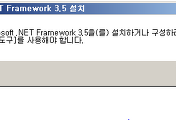


댓글